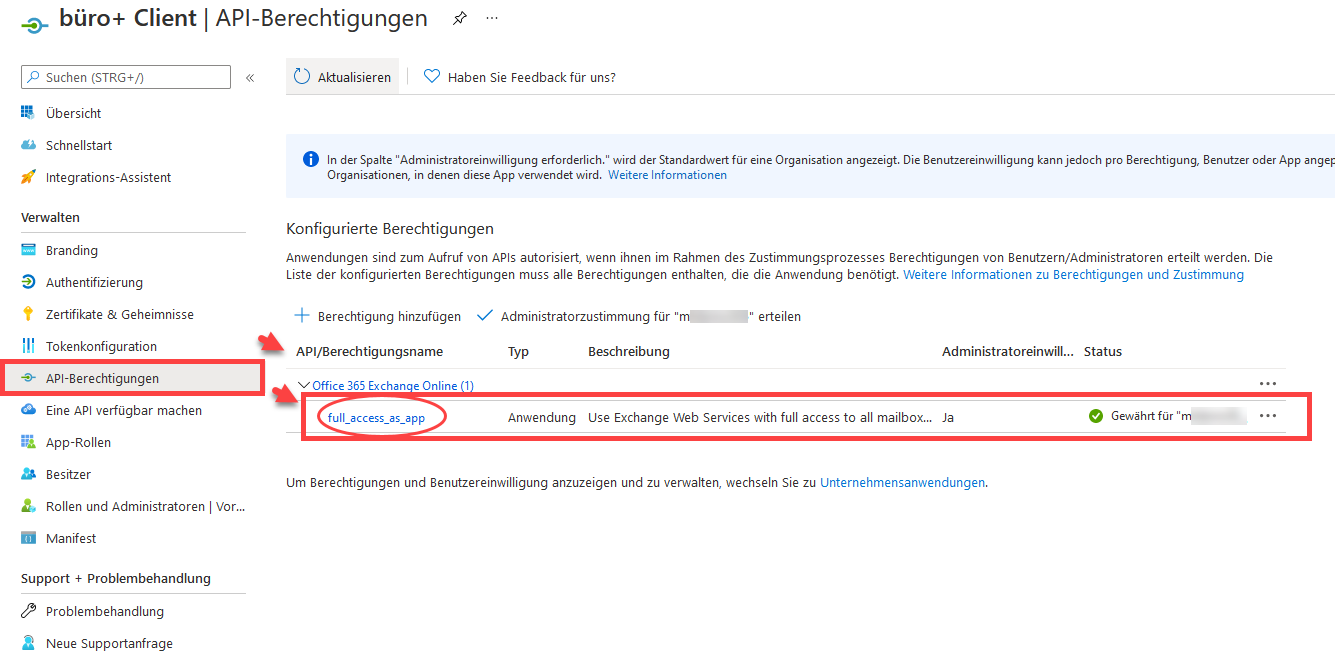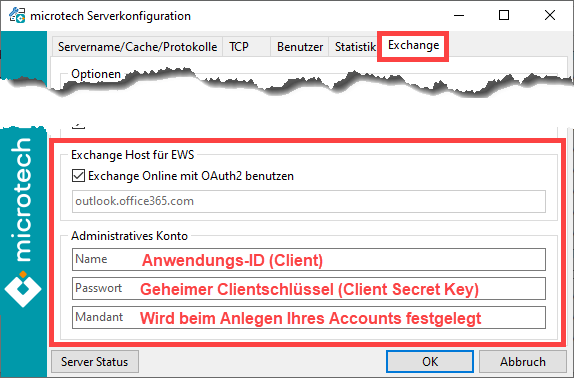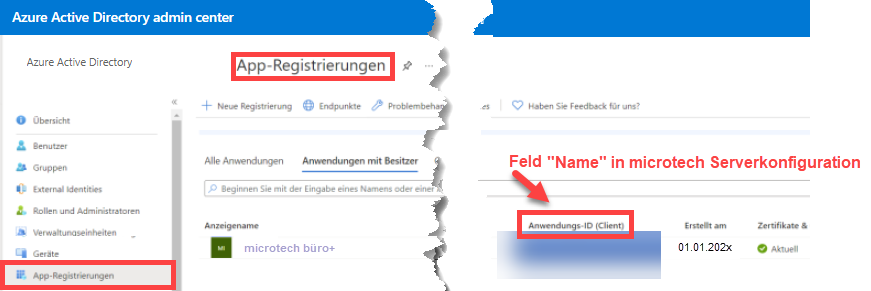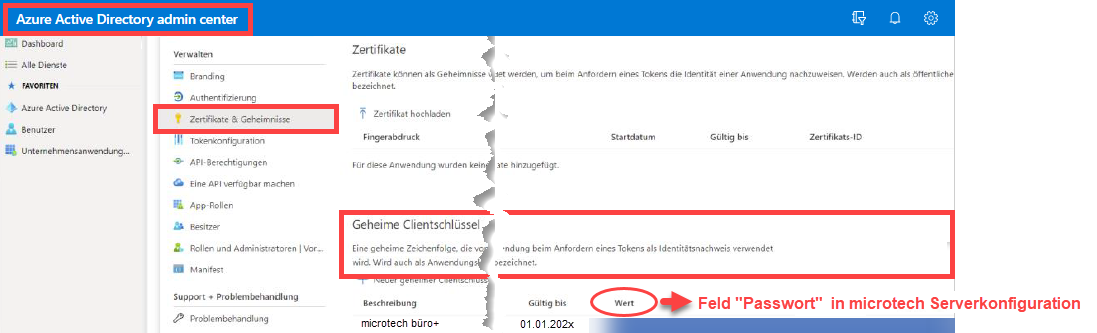...
| Note |
|---|
|
Wichtig: - Datensätze können nur dann synchronisiert und abgeglichen werden, wenn auch der microtech Server aktiv ist. Bei gestopptem oder beendetem microtech Server werden keine Daten synchronisiert.
- Das bedeutet auch, dass nur Änderungen / Neuanlagen / Löschungen übernommen werden, die nach der Einrichtung der Synchronisation stattfinden.
- Außerhalb der Synchronisierung angelegte Datensätze werden nicht übertragen, außer bei einer Änderung dieser.
- Infotexte können von microtech büro+ nach Outlook synchronisiert werden, jedoch nicht von Outlook nach büro+. Änderungen von Infotexten, welche in Outlook durchgeführt werden, werden ebenfalls nicht nach büro+ übertragen!
|
...
In diesem Abschnitt kann gewählt werden, welche Art von Daten synchronisiert werden soll
| Note |
|---|
|
Damit ein Abgleich funktioniert, ist eine Anmeldung des Benutzers in microtech büro+ erforderlich. |
Exchange Host für EWS
Gibt den Server an, auf dem der Exchange läuft. Bei einem lokalen Exchange Server wäre es exchange.<firma>.local z. B.. exchange.microtech.local
...
| Info |
|---|
| title | Nür für Exchange Online OAuth2 relevante Einstellungen |
|---|
|
Kennzeichen: Exchange Online OAuth2 benutzen| Warning |
|---|
| Aktivieren Sie dieses Kennzeichen nur dann, wenn die Anbindung zum Webservice Microsoft 365 / Office 365 erfolgen soll. |
1) Online Microsoft 365 - Konto mit microtech büro+ verbinden| Note |
|---|
| Um die Konfiguration innerhalb von Microsoft365 / Office365 vorzunehmen, loggen Sie sich mit Ihrem Microsoft (Azure) Account auf der von Microsoft bereitgestellten Website ein. Der Dienst "Azure" stellt die Verbindung zwischen den Office-Anwendungen und den zugelassen Applikationen wie microtech büro+ her. Die „User- und Gruppenverwaltung“ von Microsoft 365 / Office 365 basiert auf dem Azure Active Directory (AAD). Rufen Sie https://portal.azure.com/ (Externer Link) in einem Browser auf. Gehen Sie wie folgt vor: - Wechseln Sie an dieser Stelle zu Ihrem "Azure Active Directory" und dort auf den Eintrag "App Registrations" und konfigurieren Sie die Verbindung
- Registrieren Sie eine neue Anwendung, z. B. "microtech büro+ Client", Anwendungstyp "Web-App/API"
- Unter dem Punkt "API-Berechtigungen", muss der registrierten App noch die Berechtigung für Exchange „full_access_as_app“ gegeben werden
| UI Expand |
|---|
| title | Bildhinweis einblenden |
|---|
| 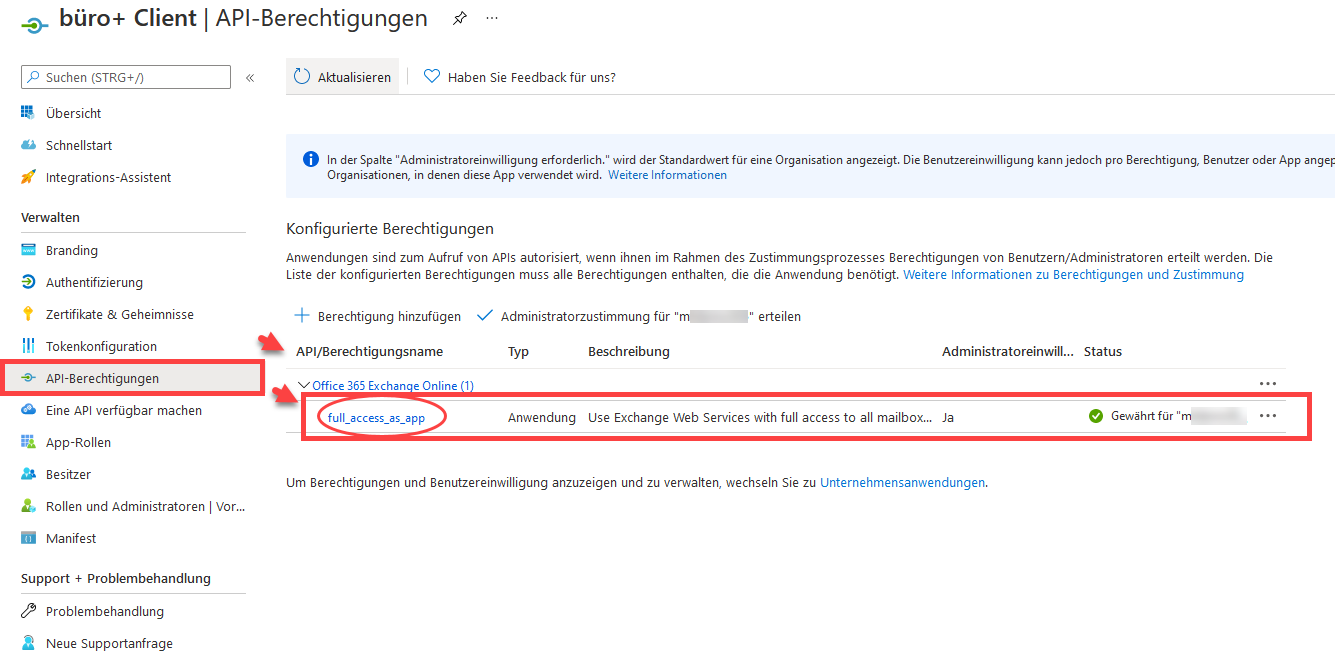
|
- Sie erhalten durch den Registrierungs-Prozess auch Ihre sicherheitsrelevanten Merkmale - Diese Angaben benötigen Sie, um die Authentifizierung zu zum microtech büro+ Server herzustellen
Da sich diese Prozesse auf den Anbieter der Office-Lösung beziehen (und sich in Beschreibung und Beschriftung ändern können), nutzen Sie bitte zu diesem speziellen Thema auch die Online-Dokumentationen und Hilfeangebote des Anbieters von Microsoft365 / Office365 und Azure: https://docs.microsoft.com/de-de/azure/active-directory/develop/quickstart-register-app (Externer Link). |
2) In der microtech büro+ Serverkonfiguration die erhaltenen Sicherheitsmerkmale eintragenAktivieren Sie das Kennzeichen: "Exchange Online mit OAuth2 benutzen". Die Authentifizierung läuft über das Protokoll "Open Authorization 2". Bei aktiviertem Kennzeichen, wird automatisch der passende Standard-Pfad für Outlook auf Microsoft 365 / Office 365 angegeben. Felder des Administrativen KontosBefüllen Sie die Felder in der microtech büro+ Serverkonfiguration anhand der Hinweise im unteren Bild und den Hinweisen in der Tabelle. Mit "OK" werden die Daten gespeichert. Nach anschließendem Neustart des Servers werden die Anpassungen wirksam. 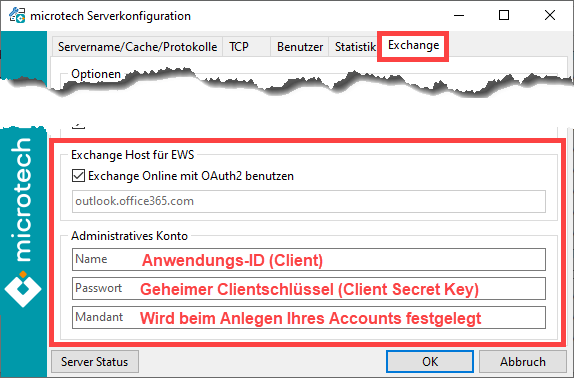
| Eingabefeld in microtech büro+ Serverkonfiguration | Einzutragende Angaben des Office-Anbieters | Hinweise |
|---|
| Name | Anwendungs-ID (Client) | Die Anwendungs-ID (Client) wird im "Azure Active Directory" (AAD) des Office-Anbieters im Bereich der "App-Registrierungen" angezeigt. 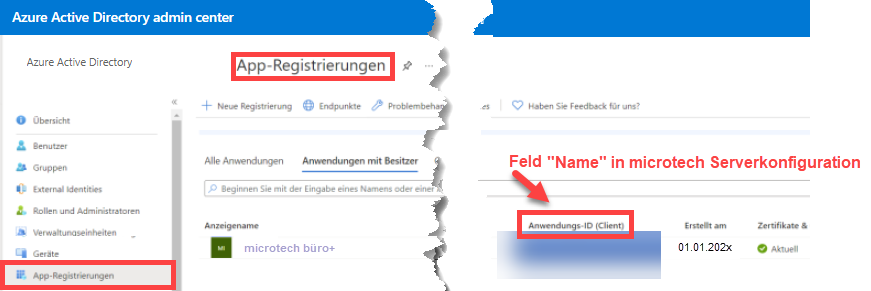 Image Modified Image Modified
| | Passwort | Geheimer Clientschlüssel (Client Secret Key) | Das Passwort wird innerhalb der Anwendungs-ID erstellt. Wechseln Sie hierzu im "Azure Active Directory Admin Center" auf "Zertifikate und Geheimnisse". 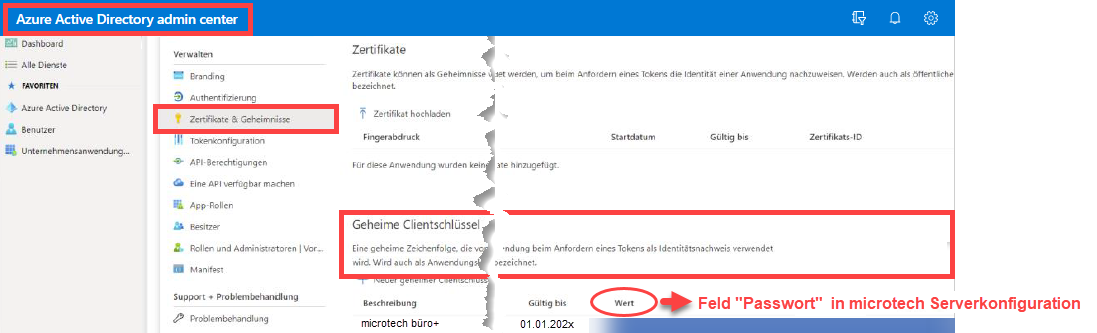
| | Mandant | Tenant | Diese Angabe ist über das "Azure Active Directory" (AAD) des Office-Anbieters einzurichten. Der Mandantenname von Microsoft 365 / Office 365 wird beim Anlegen Ihres Accounts festgelegt, z. B. mandantxyz.onmicrosoft.com
| --- | ---- | Betrifft zusätzliche Einstellungen innerhalb der API-BerechtigungenAPI-Berechtigung: "Full Access As App" Unter dem Punkt "API-Berechtigungen", muss der registrierten App in den Einstellungen des Office-Anbieters noch die Berechtigung für Exchange „full_access_as_app“ gegeben werden, damit diese u. a. auf die Mailboxen zugreifen kann. | Info |
|---|
| Die Berechtigung für Exchange finden Sie in der Regel über "Berechtigung hinzufügen" - "Von meiner Organisation verwendete APIs" - Suche nach "Office 365 Exchange Online" - "Anwendungsberechtigungen". Denken Sie daran, dass Sie der Berechtigung noch Administratorzustimmung erteilen müssen! |
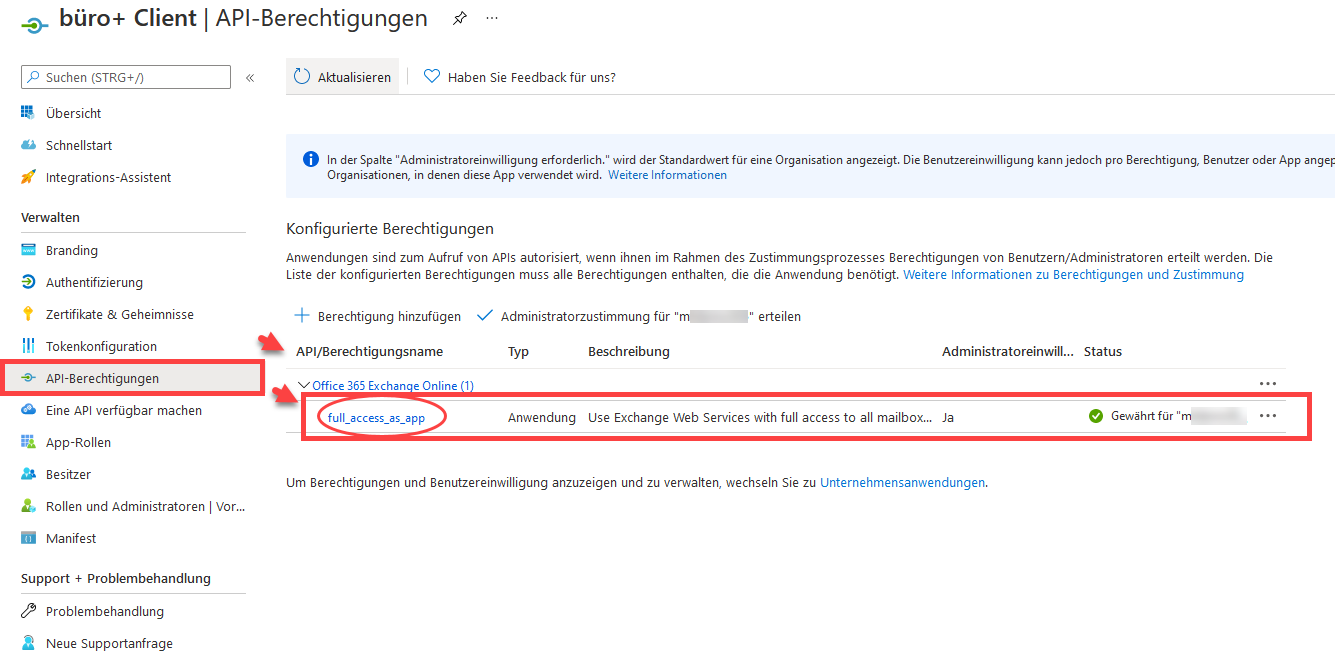
|
|
Einrichtung der Benutzer (Benutzerdatensatz in
...
microtech Serverkonfiguration)
Um die Einrichtung abzuschließen, müssen die Benutzer-Datensätze angepasst werden. Diese befinden sich unter Registerkarte: DATEI – INFORMATIONEN – BENUTZER – BENUTZER VERWALTEN. Öffnen Sie den abzugleichenden Benutzer-Datensatz mit der Schaltfläche: ÄNDERN und navigieren Sie in das Register: "Geburtsdatum/Bank/KW". Im Feld: "Vorgaben für Programmstart" hinterlegen Sie die Nummer des microtech büro+ Mandanten, welcher abgeglichen werden soll. Ohne diese Angabe findet kein Abgleich für diesen Benutzer statt.
...
Diese Änderungen werden live übernommen. Speichert man also die Änderungen, prüft der Server sofort, ob der Benutzer für den Abgleich in Frage kommt. Es ist kein Neustart erforderlich.
Bitte beachten Sie: Der Abgleich mit dem Exchange Kalender ist nur mit gültigem Aktualitätsservice verfügbar.
| Tip |
|---|
|
Exchange-Übertragungen protokollieren Sollte die Einrichtung nicht auf Anhieb funktionieren, kann eine mögliche Ursache über den Aufruf der Datei "ExchangeSync.Log" im Installationsordner ..\microtech\Daten\.. ausfindig gemacht werden.können Sie eine Protokollierung im Ereignis-Protokoll für den Exchange-Server aktivieren. Die Kennzeichen finden Sie im Bereich: PARAMETER - SONSTIGE - PARAMETER FÜR DAS EREIGNIS-PROTOKOLL. Über ein spezielles Kennzeichen lassen sich die Exchange-Übertragungen protokollieren. Nach der Fehlersuche ist das Kennzeichen wieder zu deaktivieren. Weitere Informationen: Parameter für das Ereignis-Protokoll.  Image AddedDie Log-Datei wird ab dem Zeitpunkt geschrieben, an dem der Abgleich aktiviert wurde. Es werden erfolgreiche und nicht zustande gekommene Verbindungen zum Exchange Web Service protokolliert. Image AddedDie Log-Datei wird ab dem Zeitpunkt geschrieben, an dem der Abgleich aktiviert wurde. Es werden erfolgreiche und nicht zustande gekommene Verbindungen zum Exchange Web Service protokolliert.
|
Weitere Informationen
Durchführung der Outlookübergabe